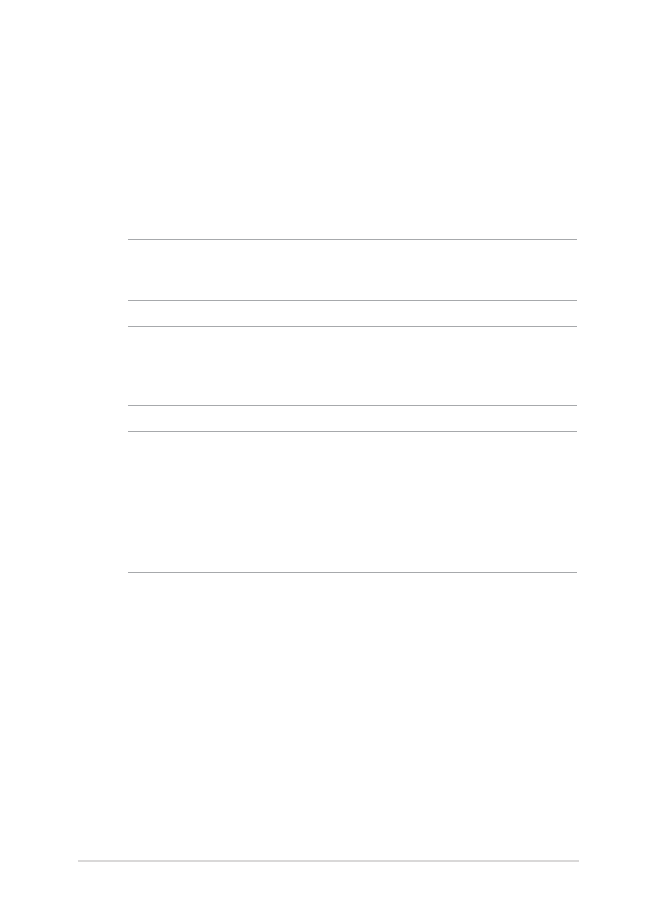
랜덤 액세스 메모리 모듈(RAM) 모듈
설치하기
메모리 모듈 컴파트먼트에 RAM 모듈을 설치하여 노트북 컴퓨터의
메모리 용량을 업그레이드합니다. 다음 단계는 RAM 모듈을 노트북
컴퓨터에 설치하는 방법입니다.
중요 사항! 최대의 호환성과 신뢰성을 확보하려면 이 노트북
컴퓨터의 공인 소매점에서만 확장 모듈을 구입하십시오.
경고! 하드 디스크 커버를 제거하기 전에 연결된 모든 주변장치,
전화기 또는 전기통신 라인과 전원 커넥터(예: 외부 전원 공급장치,
배터리 팩 등)을 분리하십시오.
참고:
• 노트북 컴퓨터의 바닥면과 RAM 모듈의 외양은 모델이 따라
다를 수 있으나 RAM 모듈 설치는 동일합니다.
• RAM 모듈은 전문가의 지도 하에 설치할 것을 권장합니다. 또한
공인 서비스 센터를 방문하면 자세한 도움을 받을 수 있습니다.
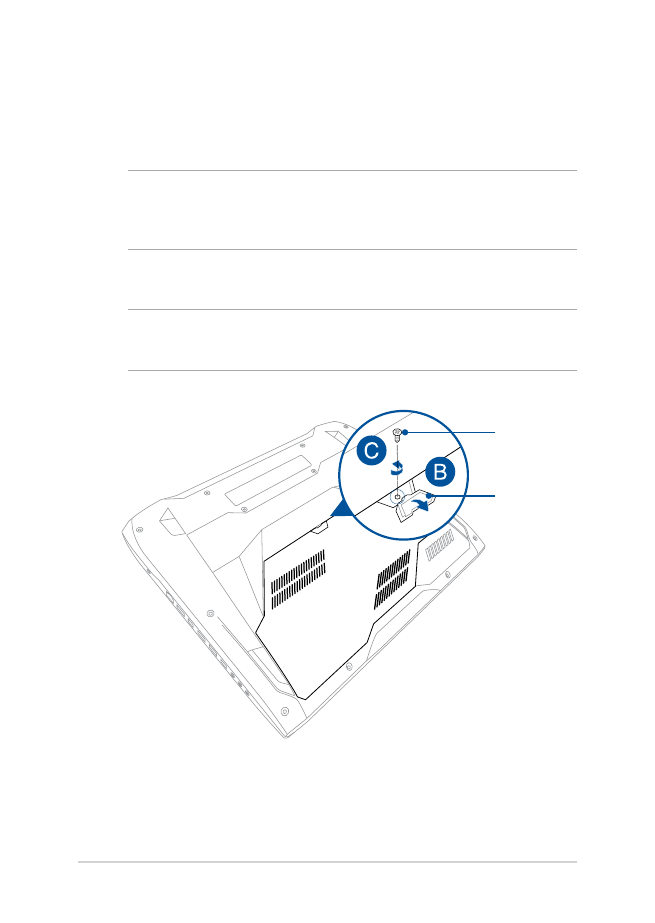
94
노트북 컴퓨터 e-매뉴얼
A. 노트북 컴퓨터를 평평하고 안정적인 깨끗한 표면에 올려
놓습니다.
B.
고무 커버를 당겨 컴파트먼트 커버의 나사를 노출시킵니다.
중요 사항! 고무 커버는 노트북의 컴파트먼트 커버에 부착할 용도로
고안했습니다. 고무 커버를 무리하게 벗기거나 이를 컴파트먼트
커버에서 완전히 분리하지 마십시오.
C.
컴파트먼트 커버의 나사를 풉니다.
중요 사항! 나사는 노트북의 컴파트먼트 커버에 부착할 용도로
고안했습니다. 나사를 무리하게 제거하지 마십시오.
고무 커버
나사
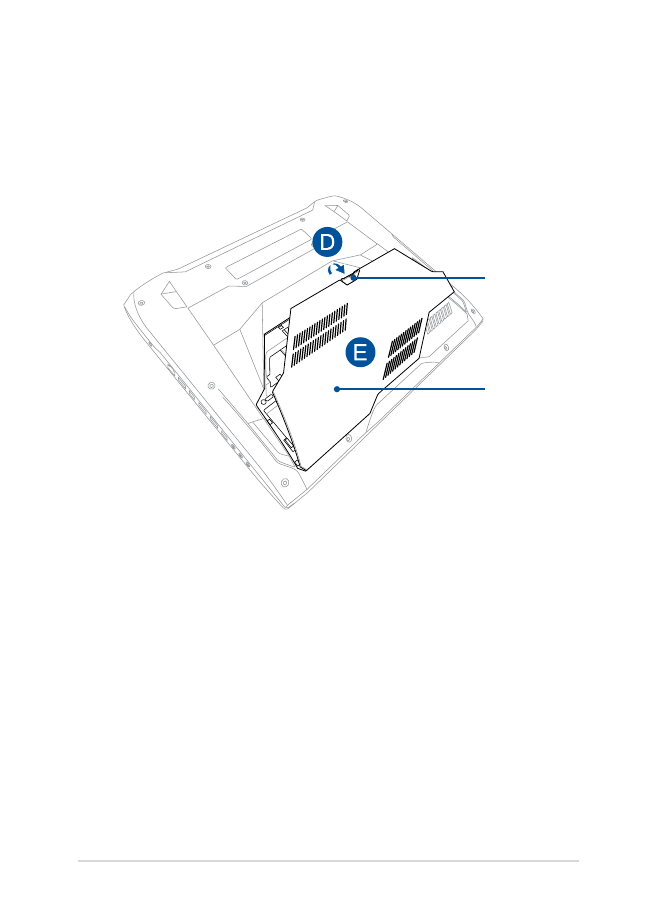
노트북 컴퓨터 e-매뉴얼
95
D.
고무 커버를 잡고 컴파트먼트 커버가 노트북 컴퓨터에서
벗겨질 정도로만 주의해서 이를 당깁니다.
E.
컴파트먼트 커버를 완전히 분리해서 한쪽으로 치워
놓습니다.
고무 커버
컴파트먼트 커버
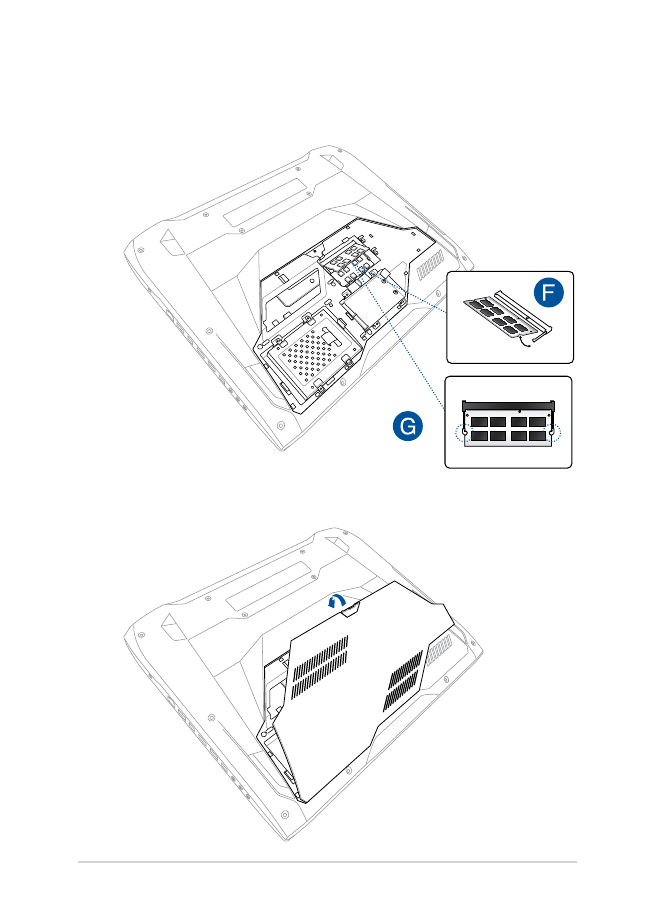
96
노트북 컴퓨터 e-매뉴얼
F.
RAM 모듈을 RAM 모듈 슬롯에 정렬하여 삽입합니다.
G.
찰칵 소리를 낼 때까지 RAM 모듈을 아래로 누릅니다.
H.
컴파트먼트의 커버를 정렬한 후 제자리에 다시 설치합니다.
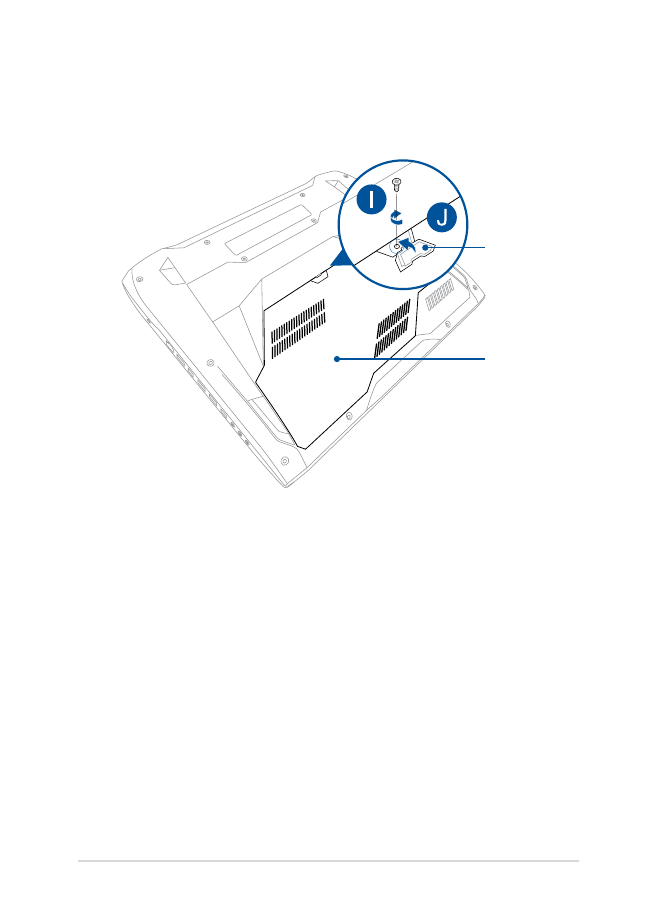
노트북 컴퓨터 e-매뉴얼
97
I.
앞서 제거한 나사를 다시 연결하고 조입니다.
J.
고무 커버를 컴파트먼트 커버의 제자리에 도로 부착합니다.
고무 커버
컴파트먼트 커버
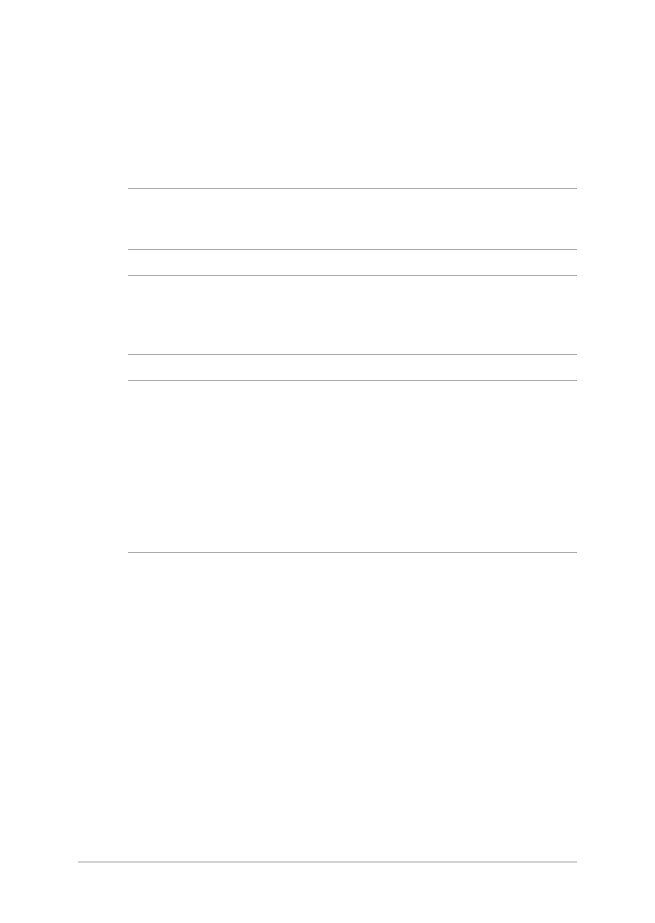
98
노트북 컴퓨터 e-매뉴얼